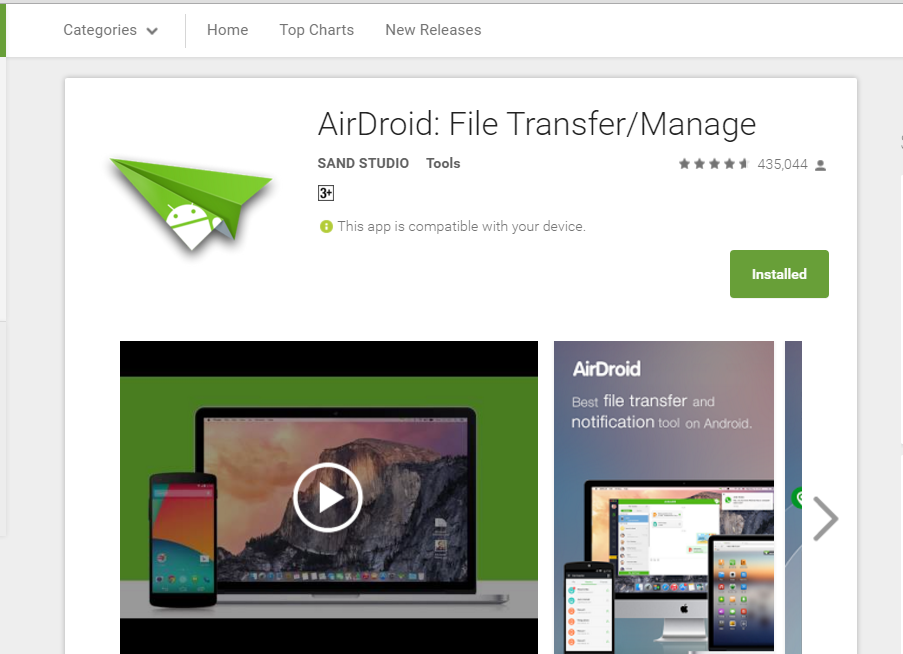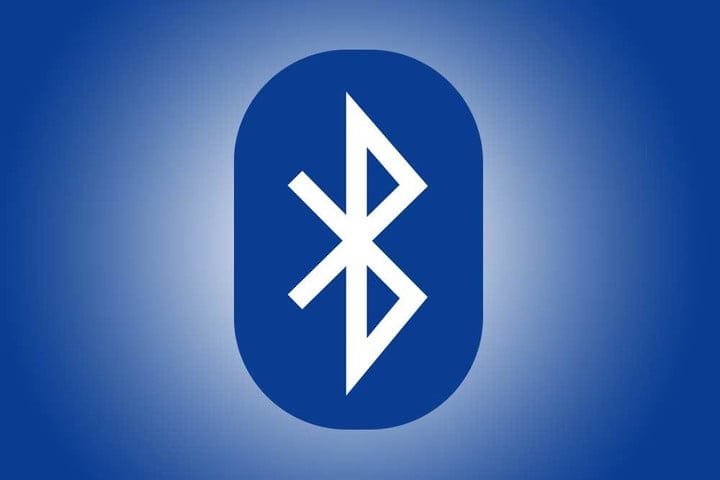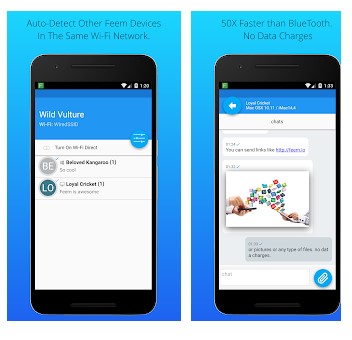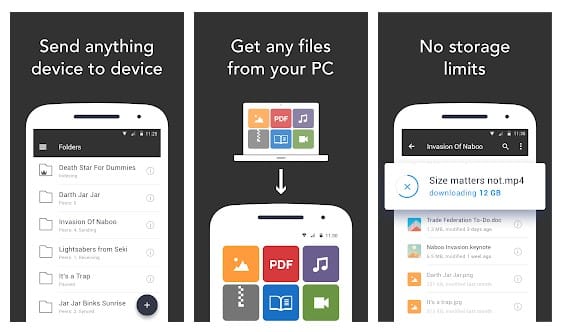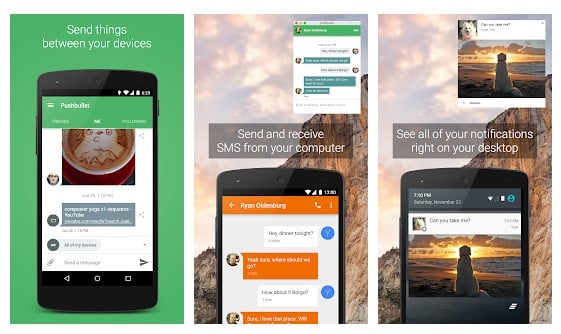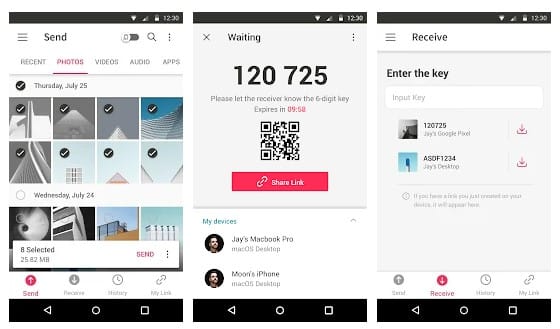За последние несколько лет Android превратилась в лучшую мобильную операционную систему. Устройства Android больше похожи на компьютеры, которые мы носим в карманах. Мы храним на наших устройствах Android важные данные, такие как документы, фотографии, видео, музыка и т. д.
Давайте признаем; бывают случаи, когда мы все хотим обмениваться данными между устройствами по беспроводной сети. Существуют приложения для Android для передачи файлов между ПК и Android или с ПК на Android.
Читайте также: Как запускать старые программы в Windows 10/11
Содержание
3 способа беспроводного обмена данными между ПК и Android
Итак, в этой статье мы решили рассказать о некоторых лучших способах беспроводной передачи данных между ПК и смартфонами Android. Итак, давайте проверим.
1. Использование Airdroid
Ну, Airdroid позволяет вам получать доступ к вашему телефону Android и управлять им из Windows, и это бесплатно. Кроме того, вы можете быстро переносить файлы между устройствами с помощью Airdroid. Вот как использовать приложение AirDroid для Android.
1. Вам необходимо обеспечить работающее Wi-Fi-соединение между вашим компьютером и Android. Затем загрузите и установите AirDroid на свой Android.
2. Сначала вам будет предложено войти или зарегистрироваться. Регистрация не требуется, поскольку она предоставляет возможность зарегистрироваться позже. Вам нужно нажать «Зарегистрироваться позже».
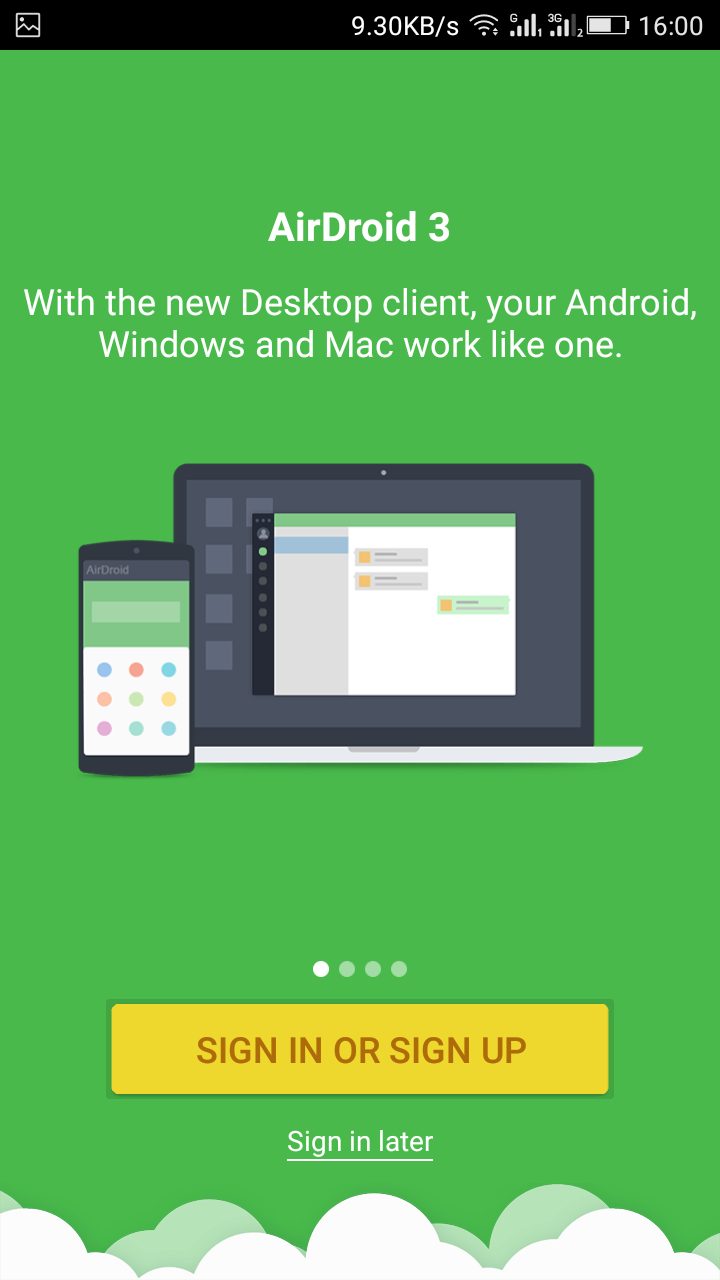
3. После открытия приложения вам нужно нажать на опцию Настроить сеть Wi-Fi. Далее вам необходимо включить Wi-Fi и подключить оба устройства.
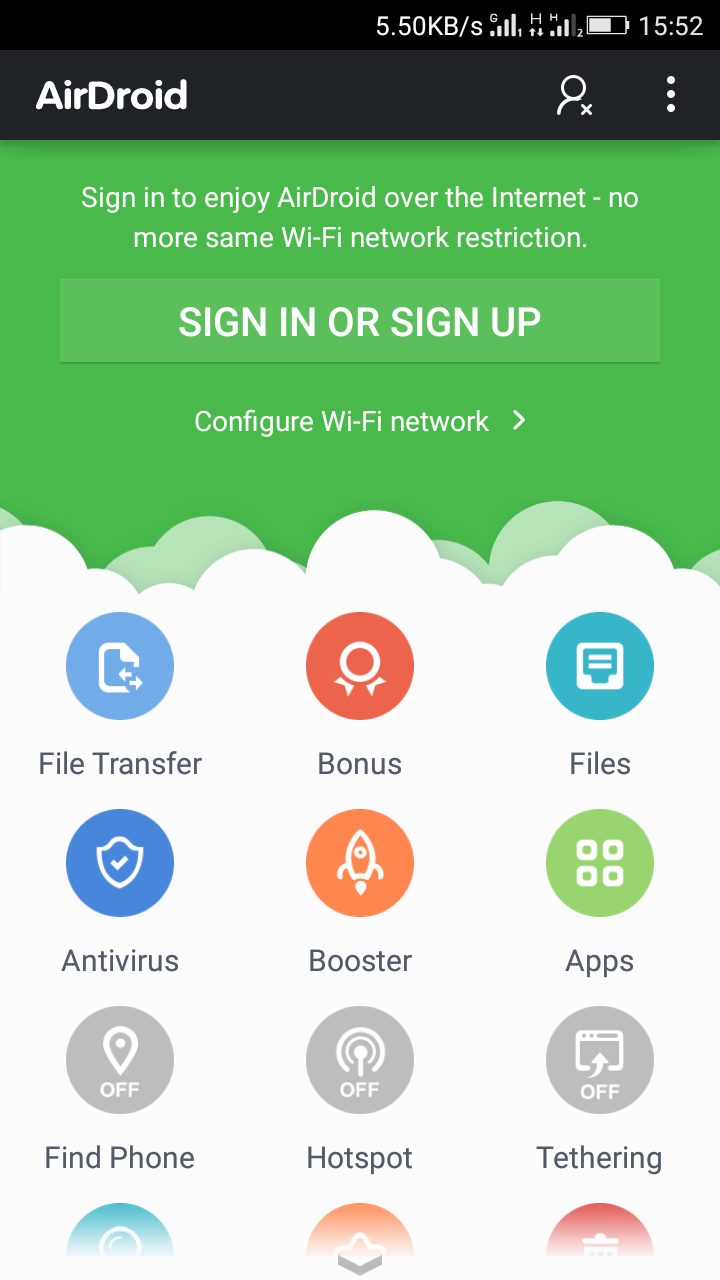
4. Как только вы подтвердите рабочее соединение Wi-Fi, вам будет предоставлен веб-адрес Airdroid и URL-адрес браузера. Лучше всего перейти на страницу http://web.airdroid.com в браузере вашего компьютера, где вы увидите QR-код.
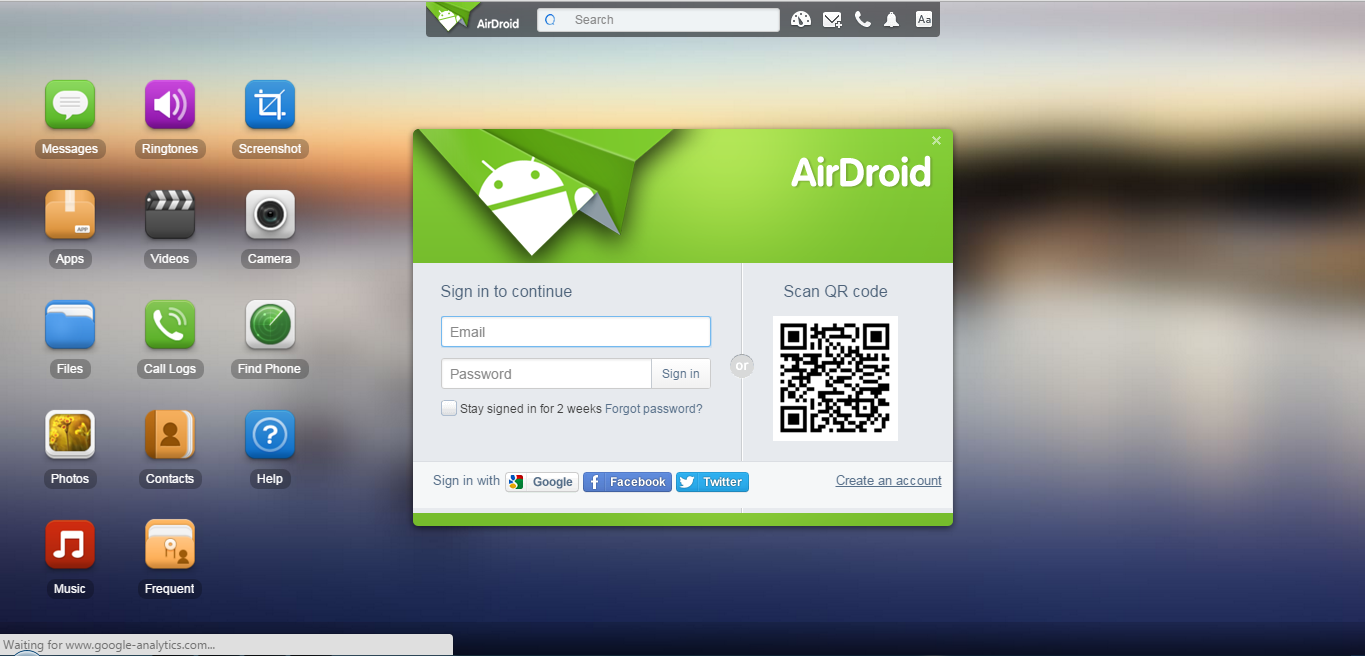
5. Вам необходимо отсканировать QR-код из мобильного приложения, чтобы подключиться к браузеру. Вот и все! Теперь вы увидите все файлы вашего телефона на своем компьютере. AirDroid действует как пакет Android PC для ПК.
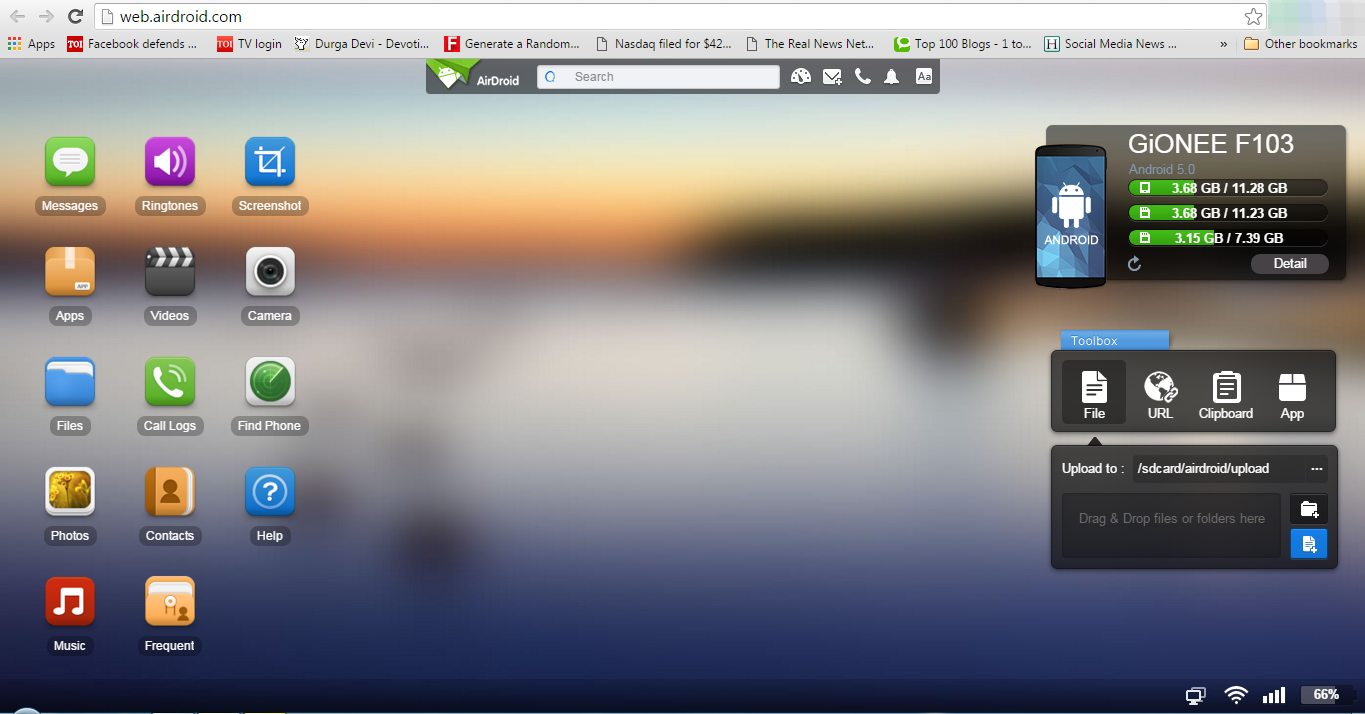
Теперь вы можете легко загружать или скачивать файлы на свой компьютер с помощью AirDroid. Например, если вы хотите загрузить изображение, нажмите «Фотографии». Откройте фотографию и загрузите ее. Это так просто. Вы также можете использовать камеру Android в качестве веб-камеры.
Преимущество этого приложения в том, что вам не нужно устанавливать на компьютер какое-либо стороннее приложение для доступа к файлам Android на компьютере.
2. Обмен файлами через облачные сервисы
Вы также можете воспользоваться облачными сервисами хранения данных, такими как Gdrive, OneDrive, Dropbox и т. д., для обмена файлами между устройствами.
Однако этот метод полезен только для обмена небольшими файлами. Популярные облачные сервисы , такие как Dropbox и Google Drive, позволяют пользователям загружать файлы с компьютера или телефона, а затем предоставлять им доступ к этим файлам с любого устройства.
Кроме того, у облачных сервисов, таких как Dropbox, Google Drive и OneDrive, есть приложения для мобильных устройств. Таким образом, вы можете использовать эти приложения для синхронизации файлов между вашими устройствами. Но сначала вам необходимо посетить сайт поставщика облачных услуг и выбрать план.
3. Через Bluetooth
Что ж, использование Bluetooth сокращается с каждым днем. Но технологии в моде раньше Wi-Fi. Таким образом, для передачи файлов по Bluetooth еще остается место, особенно если ваш телефон не поддерживает Wi-Fi.
Если у вас есть ноутбук, возможно, у вас есть Bluetooth, а если у вас настольный компьютер, вы можете купить адаптер Bluetooth для ПК. Процесс передачи файлов по Bluetooth намного проще, чем по Wi-Fi, для работы которого нужны приложения.
Однако Bluetooth работает намного медленнее, чем Wi-Fi. Bluetooth может быть лучшим вариантом для передачи файлов размером менее 100 МБ.
Приложения для беспроводной передачи файлов.
Ну, как и вышеупомянутые приложения, в Интернете доступно множество других приложений. Эти приложения для обмена файлами используют Wi-Fi для обмена файлами между ПК и Android.
Здесь мы перечислим некоторые из лучших приложений, которые можно использовать для обмена данными между ПК и смартфонами Android.
1. Фем
Feem – одно из лучших приложений для Android, которое выполняет простые функции. Он передает файлы между устройствами, подключенными к одной сети Wi-Fi.
Самое лучшее в Feem то, что он доступен практически на всех платформах и может передавать файлы любого размера.
2. Ресилио Синхронизация
Ну, Resilio Sync немного отличается от всех остальных, перечисленных в статье. Однако это во многом похоже на службы облачного хранения файлов. Самое замечательное в Resilio Sync — то, что он позволяет пользователям создавать свое частное облако.
После создания частного облака пользователям необходимо подключить устройства для синхронизации файлов между MAC, ПК, NAS и даже серверами.
3. Пушбуллет
Это одно из лучших приложений для Android, доступных в Google Play Store, которое обеспечивает беспроводной обмен данными между ПК и Android.
Однако приложение в основном используется для управления Android с ПК, но оно также имеет некоторые функции обмена файлами. Пользователям необходимо установить расширение Google Chrome или приложение для Windows, чтобы зеркально отображать экран Android на ПК.
4. Отправить куда угодно
Это еще одно лучшее приложение для Android в списке, которое можно использовать для обмена данными между Android и ПК. Отличительной особенностью Send Anywhere является то, что она позволяет пользователям передавать файлы любого типа, не изменяя оригинал.
Приложение использует uwifiWiFi Direct для передачи файлов, не используя данные или Интернет для обмена файлами.
Итак, в этой статье мы обсудили все, что касается совместного использования файлов Wi-Fi. Если у вас есть какие-либо сомнения по этому поводу, сообщите нам об этом в поле для комментариев ниже. Надеюсь, эта статья помогла вам! Пожалуйста, поделитесь этим со своими друзьями.